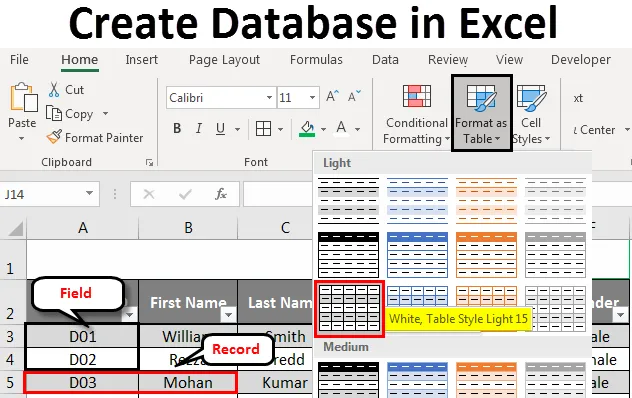
Excel Crear base de datos (Tabla de contenido)
- Crear base de datos en Excel
- ¿Cómo crear una base de datos en Excel?
Crear base de datos en Excel
Si desea crear una base de datos, MS Access es la herramienta que idealmente debería buscar. Sin embargo, es un poco complicado aprender y dominar las técnicas allí como MS Access. Necesitas tiempo suficiente para dominarlos. En tales casos, puede usar Excel como un buen recurso para crear una base de datos. Es más fácil ingresar, almacenar y encontrar información específica en la base de datos de Excel. Una tabla de Excel bien estructurada y bien formateada puede considerarse como una base de datos en sí misma. Entonces, todo lo que tiene que hacer es crear una tabla que tenga un formato adecuado. Si la tabla está bien estructurada, puede ordenar los datos de muchas maneras diferentes. Además, puede aplicar los filtros a datos bien estructurados para cortarlos y cortarlos según sus requisitos.
¿Cómo crear una base de datos en Excel?
Crearemos una base de datos de empleados para la organización. Veamos cómo crear una base de datos en Excel siguiendo el siguiente proceso:
Puede descargar esta plantilla Crear base de datos Excel aquí - Crear plantilla Excel de base de datosIngreso de datos para crear una base de datos de Excel
El ingreso de datos es el aspecto principal mientras intenta crear una base de datos en Excel.
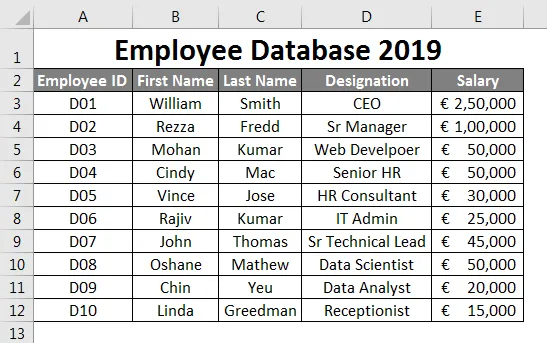
Suponga que estos son los datos que va a utilizar como base de datos de empleados.
He agregado las primeras ID de empleado . Diga D01, D02, D03 y luego arrastre el resto hasta la fila 12 usando el controlador de relleno . La segunda columna en adelante contiene la información general del empleado, como Nombre, Apellido, Designación y Salario. Complete esta información en celdas manualmente según sus detalles. Asegúrese de que el formato de la columna Salario se aplique a todas las celdas de la columna (de lo contrario, esta base de datos puede causar un error durante el uso).
Introducir datos correctos
Siempre es bueno ingresar los datos correctos. Asegúrese de que no haya espacio en sus datos. Cuando digo que no hay otros espacios en blanco, cubre las celdas de la columna que tampoco están en blanco. Intente al máximo que ninguna celda de datos esté en blanco. Si no tiene ninguna información disponible, prefiera poner NA sobre una celda en blanco. También es importante hacer la entrada correcta en la columna derecha.
Vea la captura de pantalla a continuación:
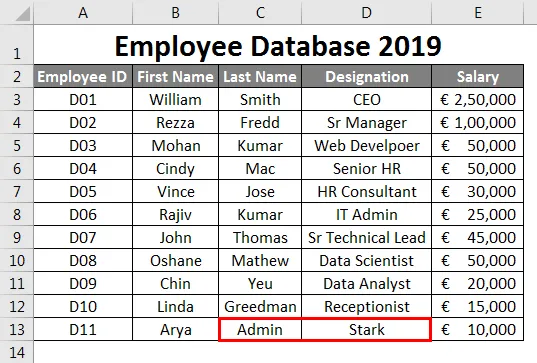
Suponga que, como se muestra en la imagen de arriba, intercambió incorrectamente las entradas de columna. es decir, ha mencionado Designación bajo Apellido y Apellido bajo Designación, lo cual es un grave retroceso cuando piensa en esto como un dato maestro de empleado para su organización. Puede confundir algunas de sus conclusiones.
Suponga que ha agregado una entrada correcta, pero en la segunda fila después de la última fila (es decir, una fila se deja en blanco). Tampoco se recomienda hacerlo. Es un desglose de sus datos. Ver captura de pantalla a continuación:
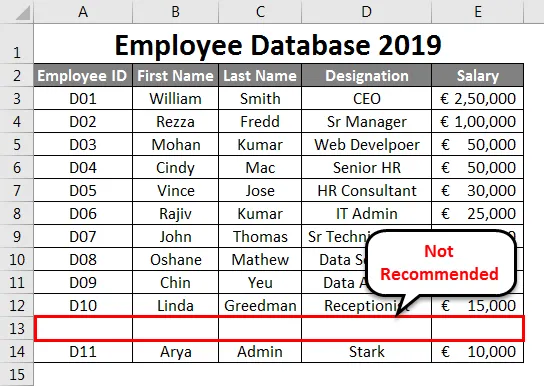
Como puede ver, queda una fila en blanco después de la fila no. 12 (segunda última fila del conjunto de datos) y agregó una nueva fila que no se recomienda. En líneas similares, no debe dejar ninguna columna en blanco en la base de datos.
Veamos la captura de pantalla a continuación:
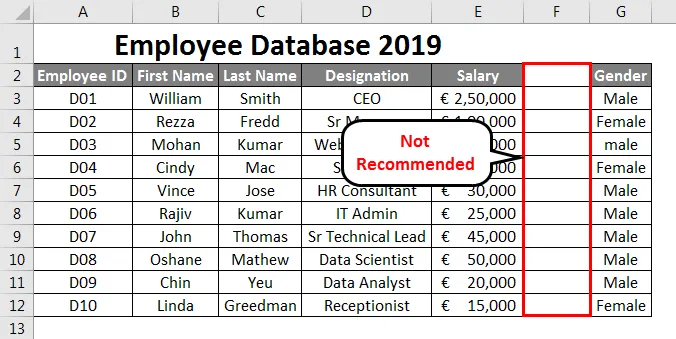
Como puede ver, la columna F se deja en blanco. Lo que hace que Excel piense, hay una división de datos. Excel considera que una columna en blanco es un separador para dos bases de datos. Es engañoso, ya que la columna después de la columna en blanco es parte de su base de datos original. No es la columna de inicio de una nueva base de datos.
Todas las filas se denominan Registro en la base de datos de Excel
Es un tipo de conocimiento básico que deberíamos tener sobre la base de datos que estamos creando. Cada fila que creamos / agregamos se llama como Registro en la base de datos. Vea la siguiente captura de pantalla para su referencia:
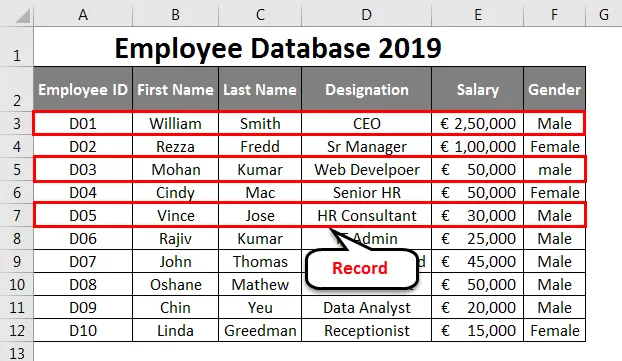
Cada columna es un campo en la base de datos de Excel
Cada columna se llama Campo en la base de datos de Excel. Los encabezados de columna se denominan nombres de campo.
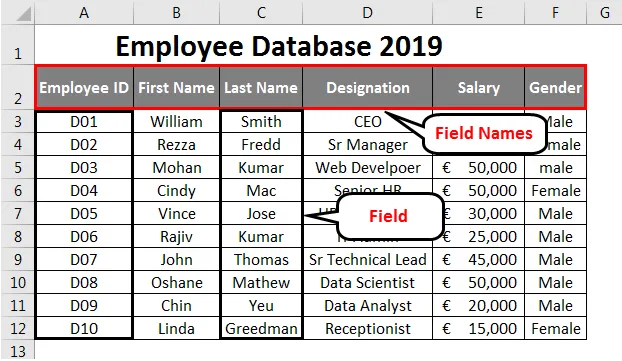
Formato de tabla
Una vez que haya terminado de ingresar los datos, debe convertirse en una tabla para una mejor visualización.
- Seleccione las celdas A2 a F12 de la hoja de cálculo.
- Vaya a la pestaña Inicio .
- Seleccione el menú desplegable Formato como tabla . Puede elegir el diseño de su propia mesa.
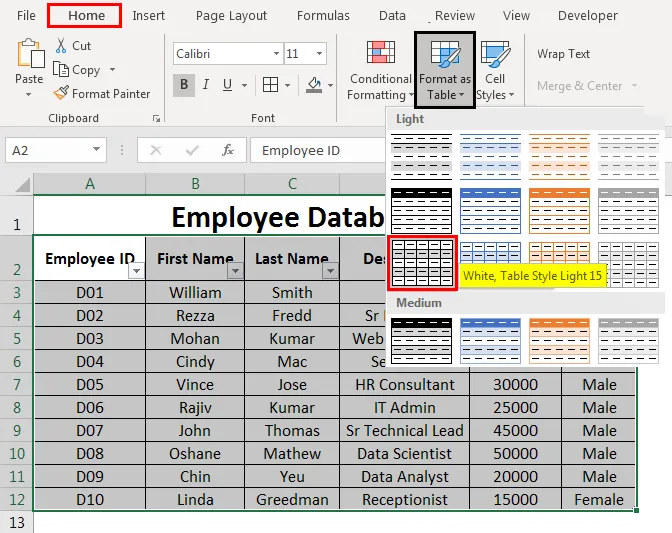
Una vez que haga clic en un formato de tabla en particular, aparecerá una ventana de tabla con el rango de datos seleccionados y ese rango estará rodeado por una línea de puntos. También puede cambiar el rango de los datos en el cuadro de diálogo de la tabla.
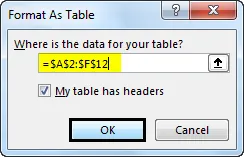
Una vez que esté satisfecho con el rango, puede elegir Aceptar. Puede ver sus datos en forma de tabla ahora. Vea la captura de pantalla a continuación:
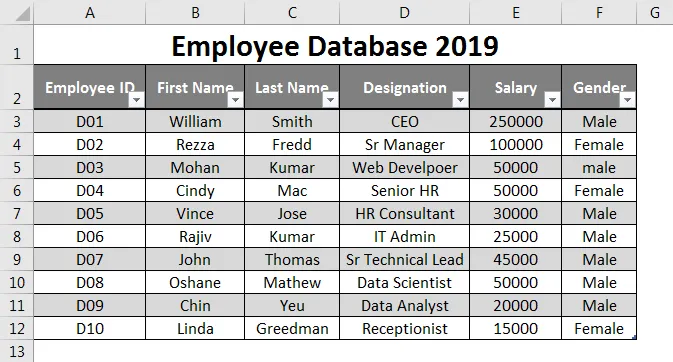
Use las herramientas de la base de datos de Excel para ordenar o filtrar los datos
Puede usar las flechas desplegables situadas junto a cada Nombre de campo para ordenar o filtrar los datos según sus necesidades. Estas opciones son realmente útiles cuando se trata de una gran cantidad de datos.
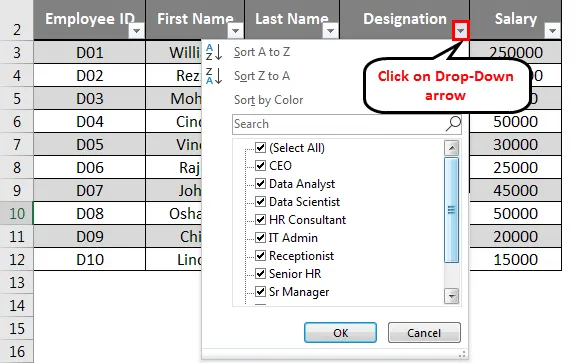
Expandiendo la Base de Datos
Si desea agregar más registros en su tabla, también puede hacerlo. Seleccione todas las celdas de su tabla.
Coloque su mouse en la parte inferior de la última celda de su tabla. El puntero del mouse se convertirá en una flecha de dos puntas. Puede arrastrar hacia abajo el puntero desde allí hasta que desee agregar tantas filas en blanco en su base de datos. Posteriormente, también puede agregar datos debajo de esas celdas en blanco.
Formato de base de datos
Resalte la celda A1 a F1 de la hoja de cálculo.
- Seleccione la pestaña Inicio
- En la pestaña Inicio, vaya a Ajustar texto, así como a Combinar y centrar.
- También puede cambiar el color de relleno. Selecciona Color de relleno. Elige el color de tu interés. Aquí he seleccionado el verde como color.
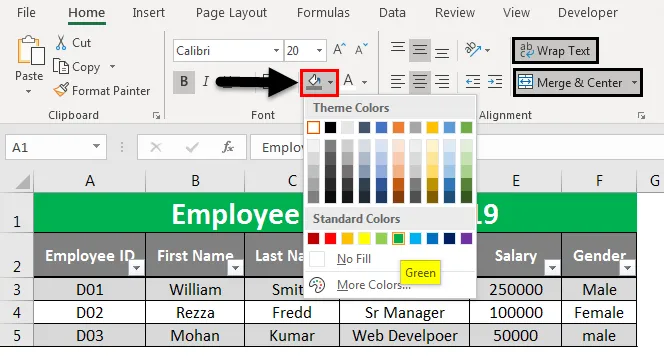
Así es como hemos creado nuestra base de datos en Excel.
Cosas para recordar sobre Crear base de datos en Excel
- La información sobre un elemento debe completarse en una sola fila por completo. No puede usar varias líneas para agregar datos diferentes del mismo elemento en la base de datos de Excel.
- El campo no debe mantenerse vacío. (Incluidos encabezados de columna / nombre de campo).
- El tipo de datos ingresado en una columna debe ser homogéneo. Por ej. Si está ingresando detalles de Salario en la columna Salario, no debe haber ninguna cadena de texto en esa columna. Del mismo modo, cualquier columna que contenga cadenas de texto no debe contener ninguna información numérica.
- La base de datos creada aquí es realmente un ejemplo muy pequeño. Se vuelve enorme en términos de empleados que se unen de vez en cuando y se vuelve agitado para mantener los datos una y otra vez con el formato estándar. Por eso se recomienda usar bases de datos.
Artículos recomendados
Esta ha sido una guía para crear una base de datos en Excel. Aquí discutimos cómo crear una base de datos en Excel junto con ejemplos prácticos y una plantilla de Excel descargable. También puede consultar nuestros otros artículos sugeridos:
- ¿Cómo importar datos en Excel?
- Aplicar estilos de tabla en Excel
- ¿Cómo usar la barra de herramientas de Excel?
- Guía de filas y columnas de Excel